親の小さな食堂をIT企業に勤める息子がDXする体験記。食堂のDXの手始めとして、Airペイという決済サービスとの併用でiPadとカードリーダーが無料で借りられるAirレジを申し込みました。申し込みをしてから1週間程度でiPadとカードリーダーが到着。Airレジへの商品登録…これが大変。
前回食堂のDXの手始めとしてPOSレジを調査しました。
ホットペッパーグルメでおなじみの株式会社リクルートが提供しているタブレット型のPOSレジシステムの「Airレジ」の導入を検討し、実際に使い始めるまでをまとめます。
Airレジの申し込みから商品が届くまで
まずはAirレジに資料請求をしました。すると30分後にはオンライン商談のアポイントメントの電話がかかってきました!早い!(他のAirシリーズもオンライン商談へのお誘いの電話がもれなくかかってくるので、利用者の獲得に力を入れているようです)。
3日後にAirレジのオンライン商談を終えると、次はその日のうちに、Airペイ(Airシリーズの決済サービス)のキャンペーンの連絡が来ました。
Airレジと同時にAirペイを導入して無料でiPadをレンタル
Airレジに連携できるAirペイを同時に導入すると、なんとiPadとクレジットカードのカードリーダーが無料で借りられるそうです(お得!)。ちなみに、AirレジはiPod専用のアプリなので、お店側でiPadを用意する必要があります。もしも、これから購入予定の場合は、Airペイも同時に申し込みをした方がいいです。
Airペイの費用は月額の費用は掛からず、決済時のみ手数料(利用金額の3.25%~)がかかります。いずれは決済サービスの導入も考えていたので、今回、初期費用なく決済サービスを始められるそうなので、Airペイも申し込みました。
ちなみに、AirペイでPayPayのカードリーダーで決済が可能ですが、Airぺイを経由して決済をすると手数料が通常よりも高いので、PayPayをすでに導入しているお店は、そっちで決済したほうが手数料が安いです。
・Airペイ経由のPayPay決済手数料:2.95%
・PayPay直接契約時の決済手数料:1.98%
申し込みから1週間後にiPadとカードリーダー到着 カードリーダー登録と商品登録
申し込みから1週間後にはiPadとカードリーダーが到着。通常であれば5万円程度するiPadが無料で!

iPadとカードリーダーが届きましたら、まずはマニュアルを見ながらカードリーダーの連携テストをします。これは簡単なので10分程度で作業完了。
あとはAirレジへの商品登録。これが結構大変です。
数点であればiPadで簡単に商品登録できますが、親の小さな食堂ではドリンクや大盛商品を含めると商品点数は200点以上。飲食店向けのAirレジの商品登録方法の情報が少ないのでAirレジサポートセンターに電話をしながら設定。
途中サポートセンターでもよくわからないバグが発生して、何度か全消しと再登録を繰り返し、なんとか商品登録が出来ました。
飲食店向けAirレジの商品登録のコツ
Airレジの商品カテゴリー登録のコツ
まず初めに商品をカテゴリー分けをします。カテゴリーの登録はiPadから簡単に登録できます。
1つのカテゴリーの中の商品を24アイテムに収まるようにメニューを分けておくと、iPadの1画面に収まって、実際に操作するときに商品を見つけやすくなります。
また、カテゴリーには色が付けれるので、商品を想像しやすい色(例えばそばは紫、うなぎは茶色など)を付けました。
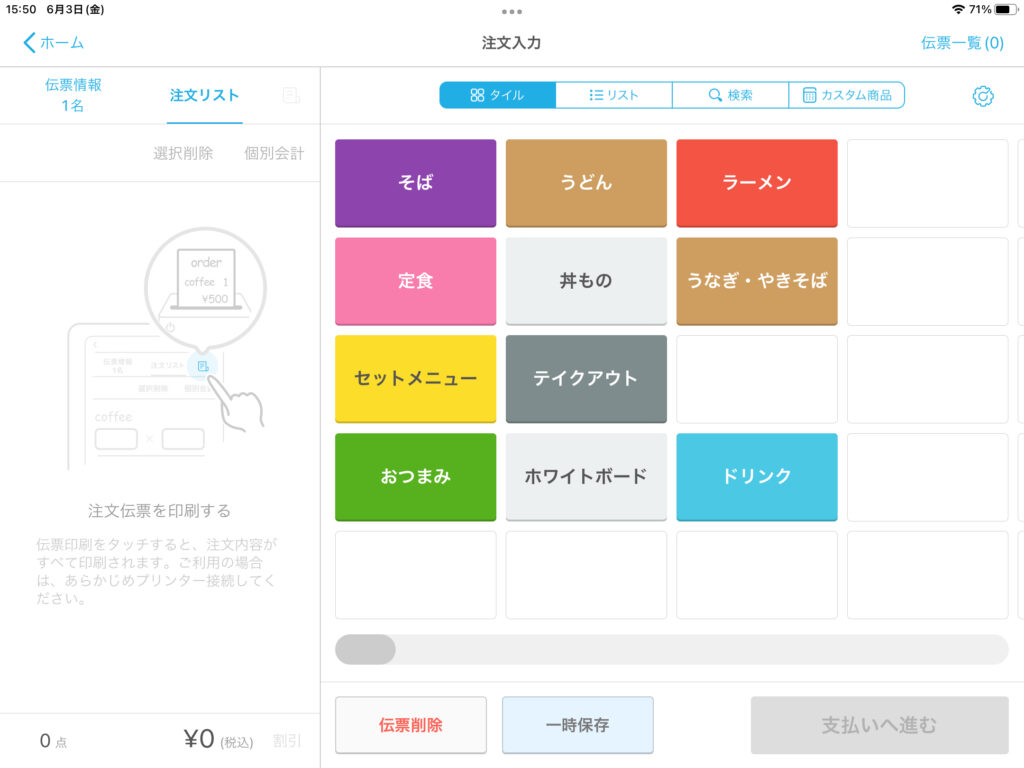
Airレジで大量の商品を登録する ~ CSV登録 ~
商品の登録はiPadをタップしながら誰でも簡単に商品登録できますが、親の食堂は商品が200点以上あるので、iPadで全ての商品を登録するのは時間がかかりすぎます。Airレジではエクセルを操作してCSVファイルを作って登録する機能があるので、その方法で対応しました。
ただ、これも大変でした。
エクセルを使ってCSVで登録する際に「バリエーション登録」で何度かエラーが発生しました。
バリエーション登録とは、同じ商品でバリエーションが複数あるもので、例えば、ごはんの「大盛」「普通盛り」や、焼き鳥の「タレと塩」を選択できるようにする登録方法です。
同じ商品のバリエーション違いは、カテゴリーと商品名が同じ商品を2つ登録して、「バリエーション(種別1)」にそれぞれ「タレ」と「塩」、またそれぞれの金額を入力します。そうすることで自動で同じ商品IDが割り当てられて、やきとりを選んだ後に「タレ」と「塩」を選択できるようになります。


このバリエーションのある商品をCSVで登録する際に何度か登録されなかったり、別の商品として登録されたりといったエラーが何度か発生して、その都度全商品を消して、登録し直してを何回か繰り返しました。
最終的にエラーが起きづらいコツがわかったのですが、同じ商品名のバリエーション違いは、エクセル上で出来るだけ近い行に登録するようにすると、エラーが起きづらかったです。
以下、力うどんの「普通と大盛」、焼き鳥の「タレと塩」の登録例です。
エクセルを使った商品登録作業は仕事上慣れていますが、何度か失敗して再登録したので、全て登録し終わるのに2時間以上かかりました。
商品登録後は各メニューやカテゴリーボタンの配置をカスタマイズ
商品登録後は、iPadでカテゴリのボタン配置や、商品の並び順を変更できます。売れ筋の商品を押しやすい位置に移動しましょう。iPadで簡単に移動ができるので、30分程度で終わりました。
まとめ
iPadだけでも商品登録できますが、商品点数が多い場合はCSVを使っての商品登録がおすすめ。ただ、エクセルに慣れていないとかなり大変。私の親には出来ないです(泣)
そのほかリクルートのAirシリーズは、「席の管理、予約受付・管理、顧客管理」が出来るレストランボード、「シフト作成とタイムカード打刻」ができるAirシフト、「混雑時に受付番号」を発行できるAirウェイトなど、食堂のDXを可能にするサービスが沢山あります。こちらも徐々に紹介していきます。
次は食堂のマスター(父)とママ(母)に、食堂用に設定したAirレジを体験してもらいます。
2022年6月20日
Airレジで自動つり銭機が利用できるようになったそうです。
https://airregi.jp/jp/device/auto-change/
グローリーの自動つり銭機と連携が可能。ただしお値段が…親の食堂では難しいかな。



